Índice da página
Críticas e Prêmios
Leonardo atualizou em 29/10/2025 para Transferência entre PCs | Mais Artigos
| Soluções viáveis | Solução de problemas passo a passo |
|---|---|
| 1. O que são Dropbox e iCloud? | Dropbox e iCloud ajudam você a armazenar dados e arquivos na nuvem. Dropbox Inc. é o provedor de serviços em nuvem do Dropbox... Passos completos |
| 2. Como transferir arquivos do Dropbox para o iCloud no PC? | Para mover arquivos do Dropbox para o iCloud em um PC, primeiro você deve ter o aplicativo Dropbox integrado com... Passos completos |
| 3. Como transferir arquivos do Dropbox para o iCloud no Mac? | Visite o site do Dropbox e baixe o aplicativo Dropbox. Os links de download detectarão seu sistema operacional e farão o download... Etapas completas |
| 4. Como transferir arquivos do Dropbox para o iCloud no iPhone? | Abra o aplicativo Dropbox e faça login. Saia do aplicativo e abra o aplicativo Arquivos. Toque em “Navegar”. Em seguida, toque em... Etapas completas |
| 5. Como transferir o Dropbox entre PCs? | Se você deseja mover um programa como o Dropbox de um computador para outro, a melhor maneira de fazer isso é usando... Passos completos |
A transferência de arquivos entre aplicativos de armazenamento em nuvem tornou-se uma norma nos últimos anos. Você pode querer mover arquivos de um serviço de armazenamento em nuvem para outro por vários motivos. No entanto, a principal vantagem é que o backup dos seus arquivos é feito em locais diferentes.
Alguns dos serviços de armazenamento em nuvem altamente avaliados incluem Dropbox e iCloud. Este artigo descreve as melhores maneiras de transferir arquivos do Dropbox para o iCloud. Você também aprenderá como compartilhar programas de PC para PC usando EaseUS Todo PCTrans.
Visão geral do Dropbox e iCloud
Dropbox e iCloud ajudam você a armazenar dados e arquivos na nuvem. Dropbox Inc. é o provedor de serviços em nuvem do Dropbox, que permite que as pessoas colaborem e compartilhem arquivos. Ele fornece recursos de compartilhamento de arquivos e anotações protegidos por senha. Também melhora a produtividade da sua equipe.
O Dropbox funciona em muitos dispositivos, incluindo Android, iOS e Mac. Além disso, a Apple Inc. fornece o serviço de armazenamento iCloud, que armazena dados no Google Cloud e AWS. O iCloud fornece aos seus usuários uma ferramenta de integração nativa que permite proteção eficiente de arquivos. Para acessar o iCloud, será necessário um ID Apple.
Comparação entre Dropbox e iCloud
| Dropbox | iCloud |
|---|---|
| Espaço de armazenamento gratuito de 2 GB | Espaço de armazenamento gratuito de 5 GB |
| Suporta Android, iOS e Windows | Suporta apenas dispositivos iOS e Mac |
| Mais adequado para todos os dispositivos | Adequado para dispositivos Apple |
| Oferece suporte técnico apenas para usuários com um plano de assinatura | Fornece suporte técnico até mesmo para usuários de um plano básico |
| Plano de preços caro | Plano de preços acessível |
Por que transferir arquivos do Dropbox para o iCloud?
A primeira razão pela qual você pode considerar mover arquivos do Dropbox para o iCloud é o maior espaço de armazenamento gratuito oferecido por este último. O iCloud oferece espaço de armazenamento gratuito de 5 GB, enquanto o Dropbox oferece apenas 2 GB. Com o iCloud, você pode armazenar mais alguns arquivos sem adquirir espaço de armazenamento adicional.
Alguém também pode mover arquivos do Dropbox para o iCloud devido aos recursos de suporte da Apple. Ele permite armazenar e compartilhar dados em dispositivos iOS como iPhones, iPads e Macs. Isto permite uma colaboração mais fácil entre os membros que utilizam esses dispositivos.
O iCloud também oferece recursos adicionais de edição e classificação de arquivos, facilitando o acesso. Outro motivo para mover arquivos para o iCloud é manter backups em caso de perda ou dano no Dropbox. O iCloud também oferece recursos seguros de armazenamento em nuvem, como o Dropbox, portanto, uma boa alternativa para backup de dados. Também é mais conveniente acessar os arquivos salvos no iCloud.
A seguir, continuaremos compartilhando três maneiras de transferir arquivos do Dropbox para o iCloud no PC, Mac e iPhone. Não se esqueça de compartilhar este tutorial se você achar que é útil!
Transferir arquivos do Dropbox para o iCloud no PC
Para mover arquivos do Dropbox para o iCloud em um PC, primeiro você deve ter o aplicativo Dropbox integrado ao seu Explorador de Arquivos. Em seguida, você pode seguir as etapas abaixo:
1. Faça login em https://www.icloud.com
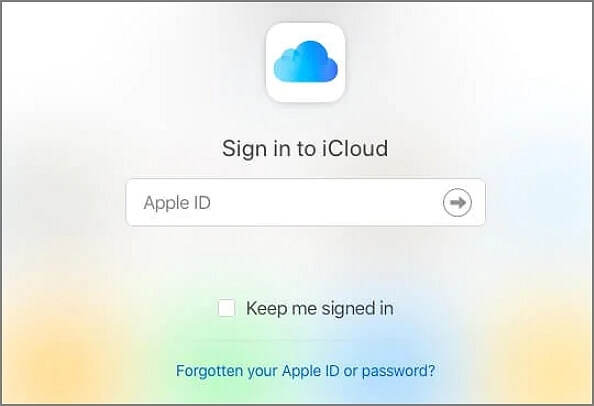
2. Clique no ícone do iCloud Drive .

3. Navegue até o ícone na parte superior da tela para criar uma nova pasta. Você também pode clicar em uma pasta existente se já tiver criado uma. Você transferirá seu conteúdo do Dropbox para esta pasta.

4. Mantenha seu navegador aberto em segundo plano e navegue até o File Explorer. Clique e abra o Dropbox.
5. Selecione os arquivos a serem movidos para o iCloud. Você também pode pressionar CTRL + A para selecionar todos os arquivos de uma vez.
6. Arraste os arquivos selecionados e solte-os no navegador onde você abriu o iCloud Drive. Assim que o processo de upload terminar, seus arquivos do Dropbox serão salvos no iCloud.
Se você deseja transferir o Dropbox entre PCs ou deseja transferir o Dropbox para outro disco, baixe o EaseUS Todo PCTrans e use-o.
Transferir arquivos do Dropbox para o iCloud no Mac
Para transferir arquivos do Dropbox para o iCloud no Mac, você pode seguir as seguintes etapas:
1. Visite o site do Dropbox e baixe o aplicativo Dropbox. Os links de download detectarão seu sistema operacional e baixarão o aplicativo apropriado.
2. Após o processo de download, instale o aplicativo em seu dispositivo Mac. A seguir, o sistema exibirá um atalho do Dropbox na barra lateral do Finder.
3. Clique no atalho do Dropbox para abrir o aplicativo.

4. Pressione Command + A no teclado para selecionar todos os arquivos do Dropbox.
5. Arraste e solte os arquivos selecionados em seu iCloud Drive na barra lateral do Finder. Isso transfere os arquivos selecionados do Dropbox para o iCloud.
Transferir arquivos do Dropbox para o iCloud no iPhone/iPad
Para mover arquivos do Dropbox para o iCloud, você precisará instalar o aplicativo Arquivos e o aplicativo Dropbox no seu iPhone ou iPad. Você pode conseguir isso nas seguintes etapas:
1. Abra o aplicativo Dropbox e faça login.
2. Saia do aplicativo e abra o aplicativo Arquivos.
3. Toque em “Navegar”. Em seguida, toque em "Localização" e selecione iCloud Drive .
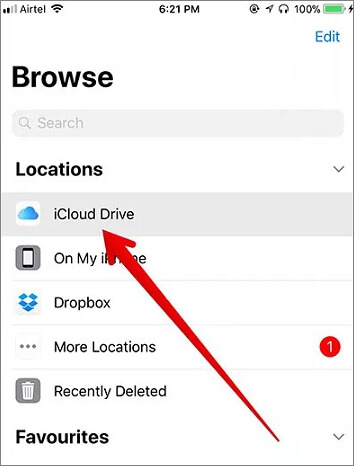
4. Toque no ícone circular no canto superior direito e escolha “Editar”.
5. Toque para ativar o Dropbox. Toque em "Concluído".
6. Toque em Dropbox para acessar o conteúdo do seu arquivo.
7. Toque no ícone circular no canto superior direito e toque em “Selecionar”.
8. Em seguida, selecione os arquivos e pastas que deseja mover para o iCloud. Para mover todos os arquivos, navegue até o canto superior esquerdo e toque na opção “Selecionar tudo”.

9. Navegue até o canto inferior esquerdo e toque no ícone circular. Selecione “Copiar”.
10. Toque em “Navegar” para criar uma pasta no iCloud ou selecionar uma existente.
11. Mantenha pressionado a pasta aberta. Em seguida, selecione “Colar” para mover os arquivos selecionados do Dropbox para o iCloud.

Agora você tem seus arquivos do Dropbox salvos no iCloud.
Dica bônus: transfira o Dropbox entre PCs
Se você deseja mover um programa como o Dropbox de um computador para outro, a melhor maneira de fazer isso é usando uma ferramenta de software como EaseUS Todo PCTrans. Este software foi projetado para permitir que usuários do Windows transfiram arquivos e dados rapidamente entre diferentes computadores.
Você deve conectar ambos os dispositivos a uma rede compartilhada para mover o Dropbox de um PC para outro usando EaseUS Todo PCTrans. Você também precisará instalar o software em ambos os dispositivos. O software funciona no Windows 11/10/8/7.
Recursos do EaseUS Todo PCTrans
- Modos de transferência flexíveis. EaseUS Todo PCTrans dá acesso a vários modos de transferência de arquivos. Além da transferência de PC para PC, o software permite transferir arquivos localmente e por meio de imagens.
- Migração de dados conveniente. EaseUS Todo PCTrans permite migrar facilmente fotos, vídeos, arquivos e outros dados essenciais de PC para PC. Você não terá que gastar muito tempo e esforço carregando os arquivos.
- Permite transferir contas e configurações de usuários. EaseUS Todo PCTrans permite migrar contas de usuário e configurações do PC antigo para um novo.
Vantagens do EaseUS Todo PCTrans
- Simples e conveniente
- Transferência suave de dados sem perdas.
- Funciona em todos os dispositivos Windows.
- Acesso a suporte técnico gratuito.
- Automático e intuitivo de usar.
Você pode seguir estas etapas para transferir o Dropbox entre dois PCs com este software:
Passo 1. Conecte dois computadores
Certifique-se de que os dois computadores estejam na mesma LAN. Você precisa executar o EaseUS Todo PCTrans em ambos os computadores. No computador de origem, navegue até o modo “PC para PC” e clique em “PC para PC”.

Definir direção de transferência:
- - Do PC antigo para o novo PC, selecione "Novo".
- - Do novo PC para o antigo, selecione "Antigo".

Reconheça o computador de destino pelo nome do dispositivo. Conecte-se ao PC de destino, insira a senha da conta ou o código de verificação do PC de destino.

Passo 2. Escolha Dropbox para transferir
Agora passe o mouse sobre a categoria “Aplicativos”.

Localize o Dropbox, marque a caixa e clique em “Transferir”.
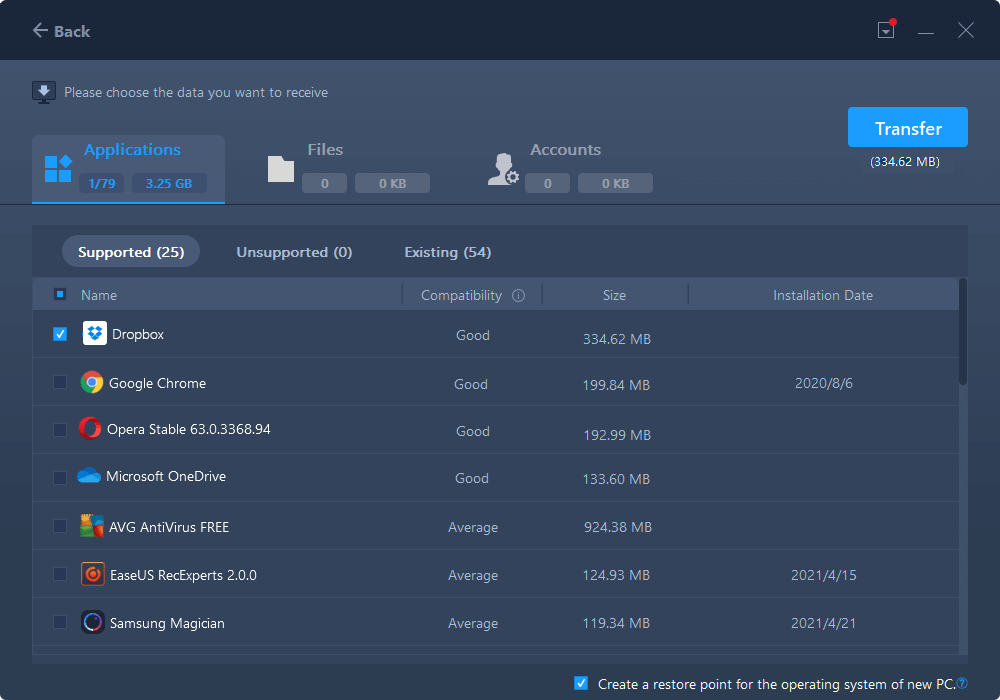
Passo 3. Inicie a transferência do Dropbox
Deixe o EaseUS Todo PCTrans migrar o aplicativo de unidade em nuvem de um computador para outro sem complicações.
Conclusão
Você pode transferir arquivos do Dropbox para o iCloud no PC, Mac e iPhone/iPad. Transferir arquivos do Dropbox para o iCloud ajuda você a acessar mais espaço de armazenamento gratuito e recursos habilitados para Apple e a criar backups de arquivos. O Dropbox oferece espaço de armazenamento gratuito de 2 GB, enquanto o iCloud oferece 5 GB.
Se você deseja mover programas e contas de usuário de um PC para outro, a ferramenta mais recomendada é EaseUS Todo PCTrans. Este software permite a migração perfeita de dados e também permite a transferência de arquivos grandes em um curto espaço de tempo.
Para aproveitar os incríveis recursos do EaseUS Todo PCTrans hoje, baixe a versão de teste aqui.
Atualizado por Leonardo
"Obrigado por ler meus artigos, queridos leitores. Sempre me dá uma grande sensação de realização quando meus escritos realmente ajudam. Espero que gostem de sua estadia no EaseUS e tenham um bom dia."
Revisão do produto
-
O EaseUS Todo PCTrans é uma ferramenta simples para trocar arquivos entre duas máquinas diferentes. Com ela, você dispensa o uso de pendrives ou hospedagens em nuvem para transferir arquivos entre máquinas conectadas à rede.
![]() Leia mais
Leia mais
-
Por ser um programa simples e fácil de usar, o EaseUS Todo PCTrans é um excelente software de transferência de arquivos para qualquer usuário. Definitivamente, vale a pena utilizá-lo para manter seus programas intactos e ter certeza que todos os arquivos estão seguros.
![]() Leia mais
Leia mais
Artigos relacionados
-
[Guia completo] Como transferir Realtek para outra unidade/computador
![author icon]() Leonardo 2024/11/27
Leonardo 2024/11/27
-
Como enviar arquivos grandes gratuitamente. Seguro e rápido
![author icon]() Leonardo 2025/10/29
Leonardo 2025/10/29
-
Como usar o backup do Windows Server e sua alternativa em 2025
![author icon]() Leonardo 2025/01/02
Leonardo 2025/01/02
-
Posso instalar o Adobe na unidade D: tudo o que você deve saber
![author icon]() Leonardo 2024/09/29
Leonardo 2024/09/29
Sobre EaseUS Todo PCTrans
O EaseUS Todo PCTrans pode transferir configurações, aplicativos e dados entre PCs e HDs. O software de transferência e migração do seu PC pode atualizar os dispositivos sem reinstalar.
Revisão de produto
